Left 4 Dead 2 est un jeu coopératif de survie zombie développé et édité par Valve . Il est sorti sur Windows et les consoles en 2009. Plus tard, il a fait son chemin vers Linux. Voici comment jouer au jeu sur votre système Linux.

Obtenir Left 4 Dead 2 fonctionne sous Linux
Left 4 Dead 2 a été l'un des premiers jeux vidéo sur Steam à prendre en charge la plate-forme Linux de manière native. Par conséquent, vous ne pouvez pas jouer à ce jeu sur Linux sans l'application Steam officielle. Pour installer l'application Steam sur Linux, vous devez lancer une fenêtre de terminal .
Vous ne savez pas comment lancer une fenêtre de terminal sur le bureau Linux ? Appuyez sur Ctrl + Alt + T sur le clavier. Ou recherchez "Terminal" dans le menu de l'application et lancez-le de cette façon.
Avec la fenêtre du terminal ouverte, l'installation peut commencer. En utilisant les instructions ci-dessous, configurez l'application Steam sur votre système d'exploitation Linux.
Ubuntu
Ceux sur Ubuntu peuvent installer l'application Steam en utilisant la commande apt install ci-dessous.
sudo apt installer steam
DebianName
Utilisez-vous Debian Linux ? Si tel est le cas, vous devrez télécharger et installer le package officiel Steam DEB sur votre ordinateur. À l'aide de la commande wget download, récupérez la dernière version de Steam pour Debian.
wget https://steamcdn-a.akamaihd.net/client/installer/steam.deb
Une fois que vous avez téléchargé la dernière version de Steam pour Debian, vous pouvez l'installer à l'aide de la commande dpkg ci-dessous.
sudo dpkg -i steam.deb
Avec Steam configuré sur Debian, vous devrez peut-être corriger les problèmes de dépendance qui se sont produits pendant le processus d'installation.
sudo apt-get install -f
Arch Linux
Si vous souhaitez utiliser Steam sur Arch Linux , vous devez d'abord activer le référentiel de logiciels "multilib" sur votre ordinateur. Vous pouvez activer ce référentiel en ouvrant le /etc/pacman.conffichier dans un éditeur de texte (en tant que root).
À l'intérieur du fichier texte, localisez la ligne de référentiel de logiciels "multilib" et supprimez le symbole # devant. Ensuite, supprimez le symbole # des lignes directement en dessous. Enfin, enregistrez les modifications et exécutez la commande pacman -Syy pour resynchroniser Arch Linux avec les serveurs officiels.
sudo pacman-Syy
Une fois le référentiel de logiciels "multilib" configuré, installez l'application Steam en exécutant la commande pacman -S ci-dessous.
sudo pacman -S vapeur
Fedora/OpenSUSE
Si vous utilisez Fedora ou OpenSUSE Linux, vous pourrez faire fonctionner Steam via les référentiels de logiciels inclus dans le système d'exploitation. Cependant, la version Flatpak de Steam fonctionne beaucoup mieux, nous vous suggérons donc d'installer plutôt cette version sur votre ordinateur.
Trousse plate
Configurer Steam en tant que Flatpak est un processus simple. Pour commencer, activez le runtime Flatpak sur votre ordinateur via notre guide . Ensuite, une fois le runtime configuré, installez Steam à l'aide des deux commandes ci-dessous.
flatpak remote-add --if-not-exists flathub https://flathub.org/repo/flathub.flatpakrepo
flatpak installer flathub com.valvesoftware.Steam
Avec l'application Steam en cours d'exécution, lancez-la et connectez-vous à votre compte. Ensuite, suivez les instructions étape par étape ci-dessous pour faire fonctionner Left 4 Dead 2 sur votre système Linux.
Étape 1 : Trouvez le bouton "Store" dans Steam et cliquez dessus avec la souris. La sélection du bouton "Store" chargera la vitrine Steam. Une fois sur la vitrine Steam, trouvez le champ de recherche et cliquez dessus avec la souris.
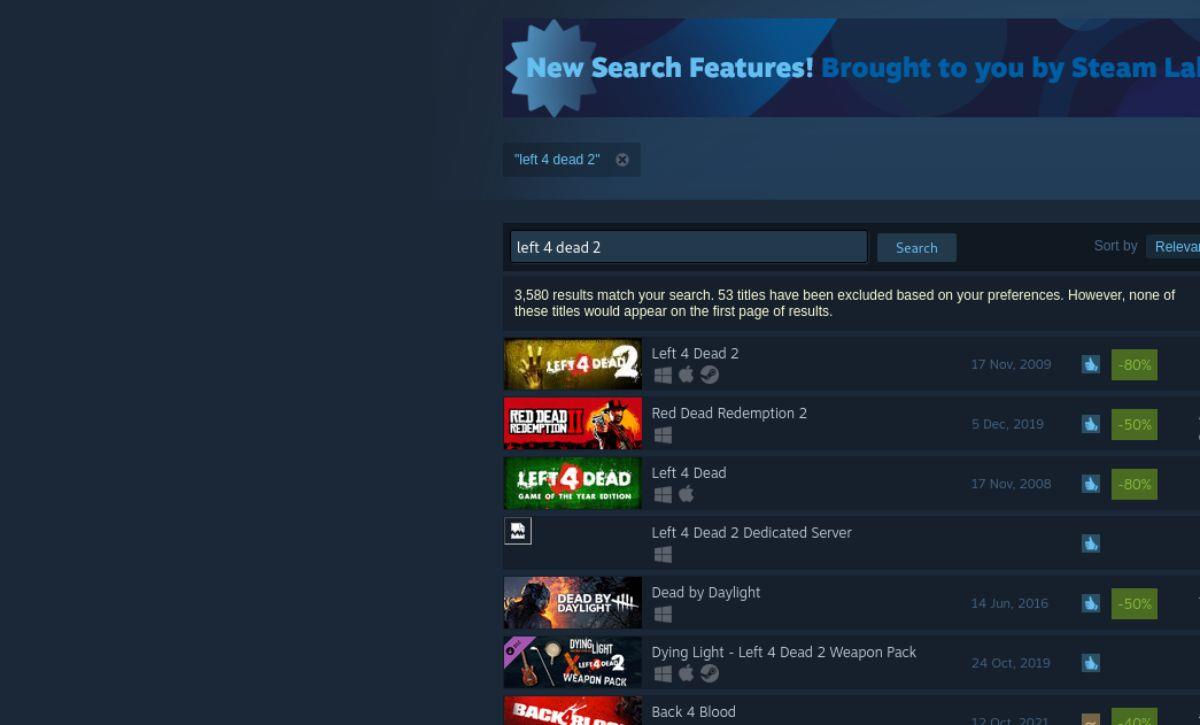
Tapez dans le champ de recherche "Left 4 Dead 2" et appuyez sur la touche Entrée pour afficher les résultats de la recherche. Une fois les résultats de la recherche chargés, parcourez les résultats pour "Left 4 Dead 2". Lorsque vous avez trouvé Left 4 Dead 2 dans les résultats de recherche du magasin Steam, sélectionnez-le avec la souris.
Étape 2 : Après avoir sélectionné Left 4 Dead 2 dans les résultats de la recherche, Steam chargera la page vitrine du jeu Steam. Sur la page vitrine de Left 4 Dead 2 Steam, trouvez le bouton vert "Ajouter au panier" et cliquez dessus avec la souris.
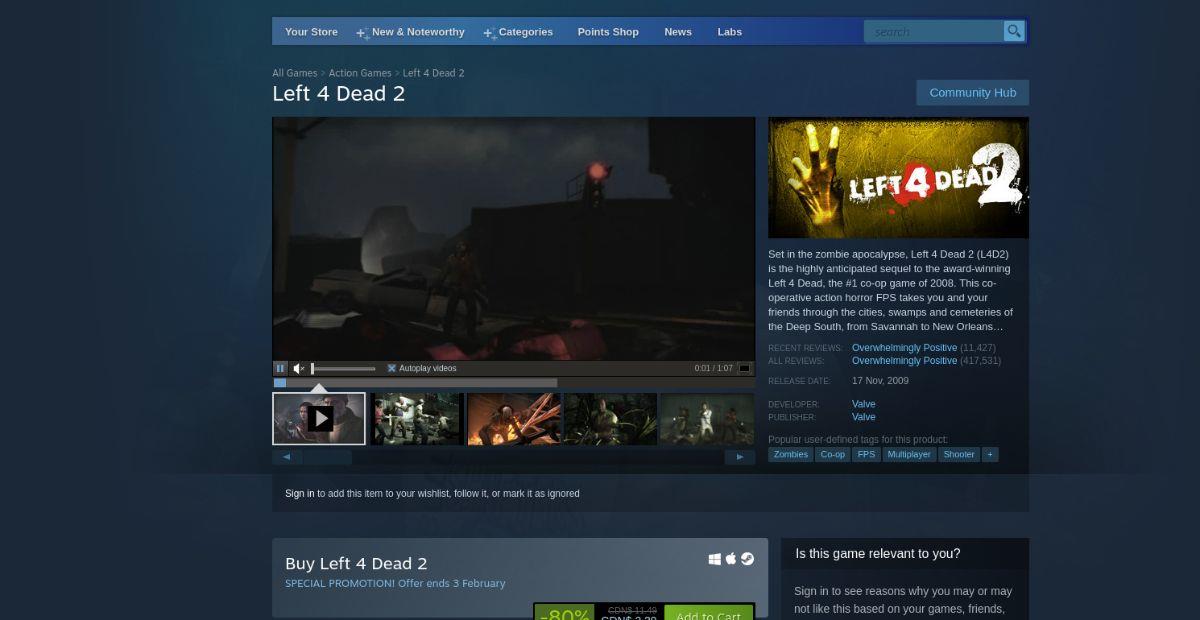
Une fois que vous avez cliqué sur le bouton vert "Ajouter au panier", Left 4 Dead 2 sera dans votre panier Steam. De là, sélectionnez l'icône du panier et cliquez dessus pour acheter Left 4 Dead 2 sur votre compte Steam.
Étape 3 : Lors de l'achat de Left 4 Dead 2, sélectionnez le bouton "Bibliothèque" pour charger votre bibliothèque de jeux Steam. Ensuite, une fois dans la bibliothèque de jeux Steam, recherchez votre copie de "Left 4 Dead 2".
Après avoir localisé Left 4 Dead 2 dans votre bibliothèque Steam, trouvez le bouton bleu « INSTALLER » et cliquez dessus avec la souris. La sélection de ce bouton téléchargera et installera Left 4 Dead 2 sur votre ordinateur. Le processus de téléchargement ne devrait pas prendre trop de temps. Lorsque le processus est terminé, le bouton bleu "INSTALL" deviendra un bouton vert "PLAY".

Étape 4 : Sélectionnez le bouton vert "PLAY" pour démarrer Left 4 Dead 2 sur votre ordinateur Linux. Profitez bien de votre jeu!


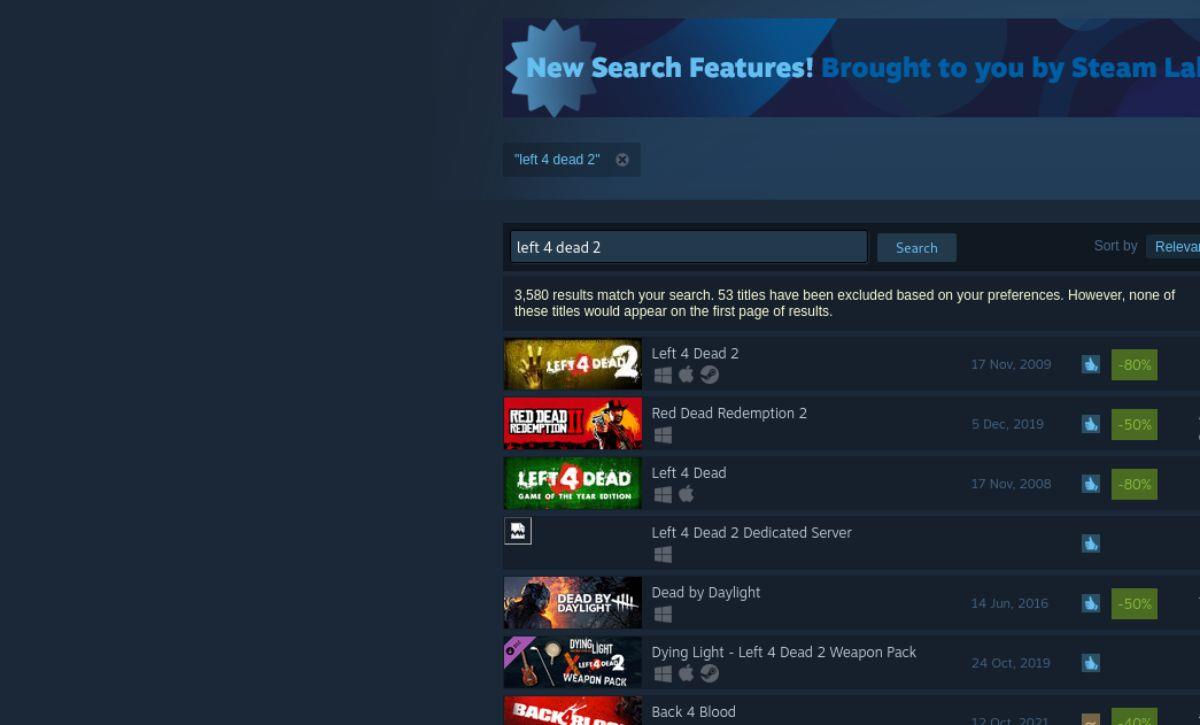
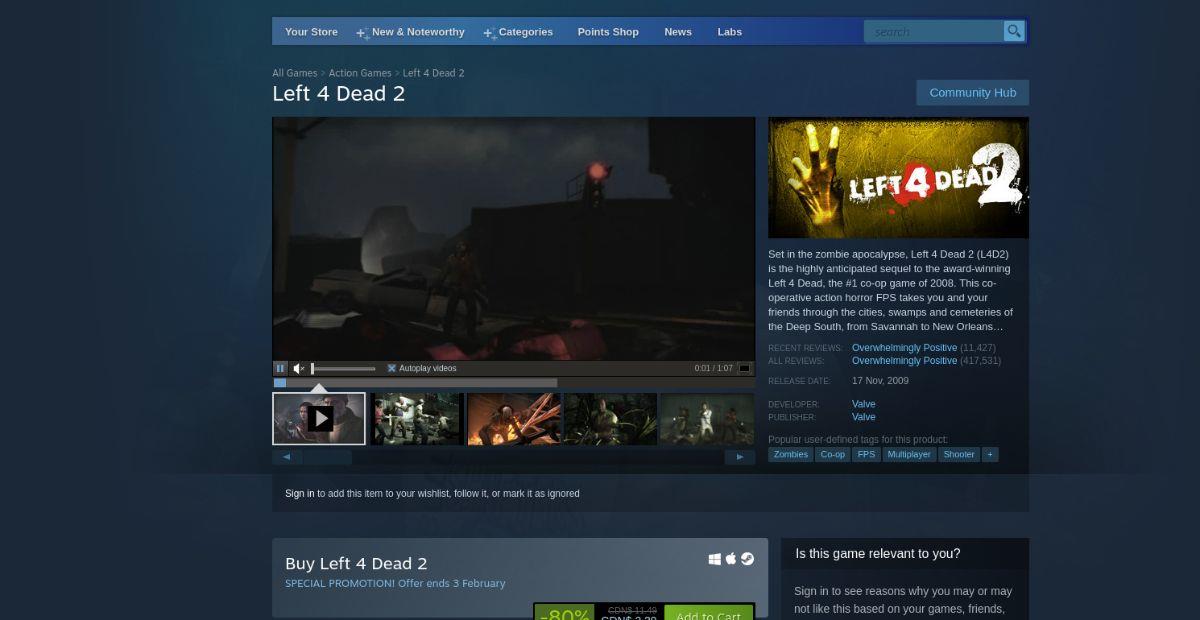



![Téléchargez FlightGear Flight Simulator gratuitement [Amusez-vous] Téléchargez FlightGear Flight Simulator gratuitement [Amusez-vous]](https://tips.webtech360.com/resources8/r252/image-7634-0829093738400.jpg)




